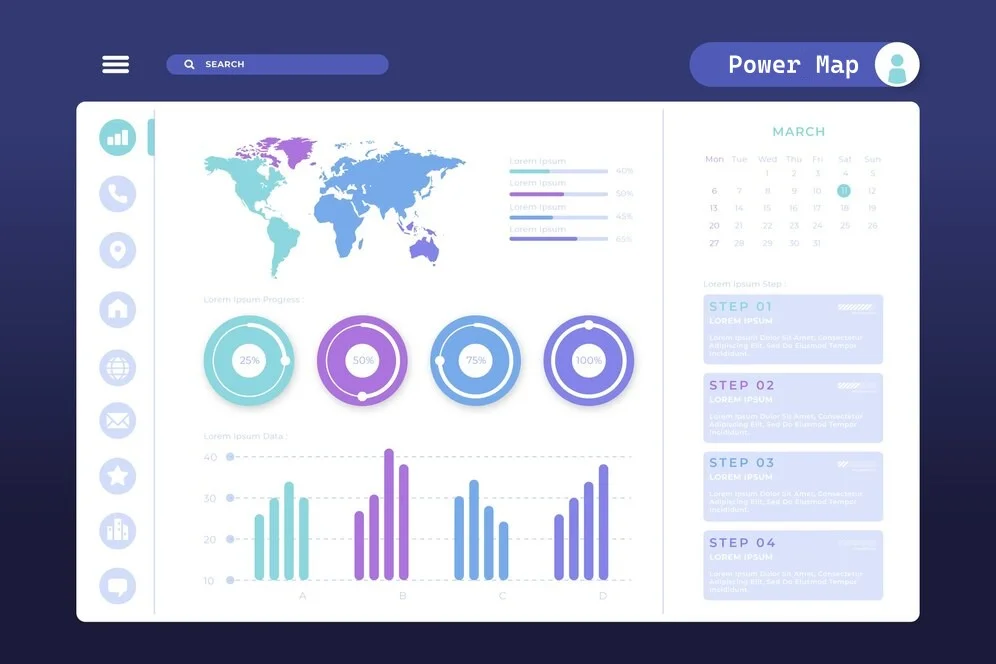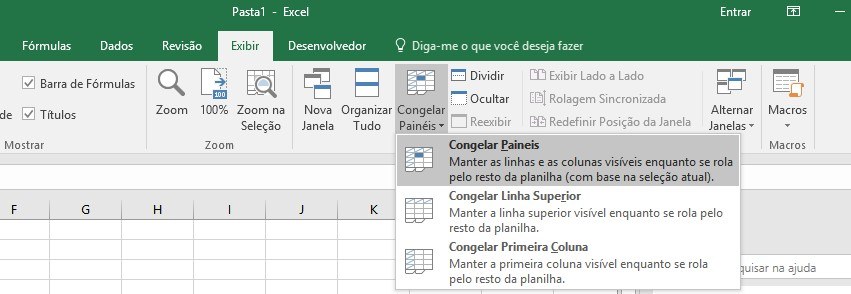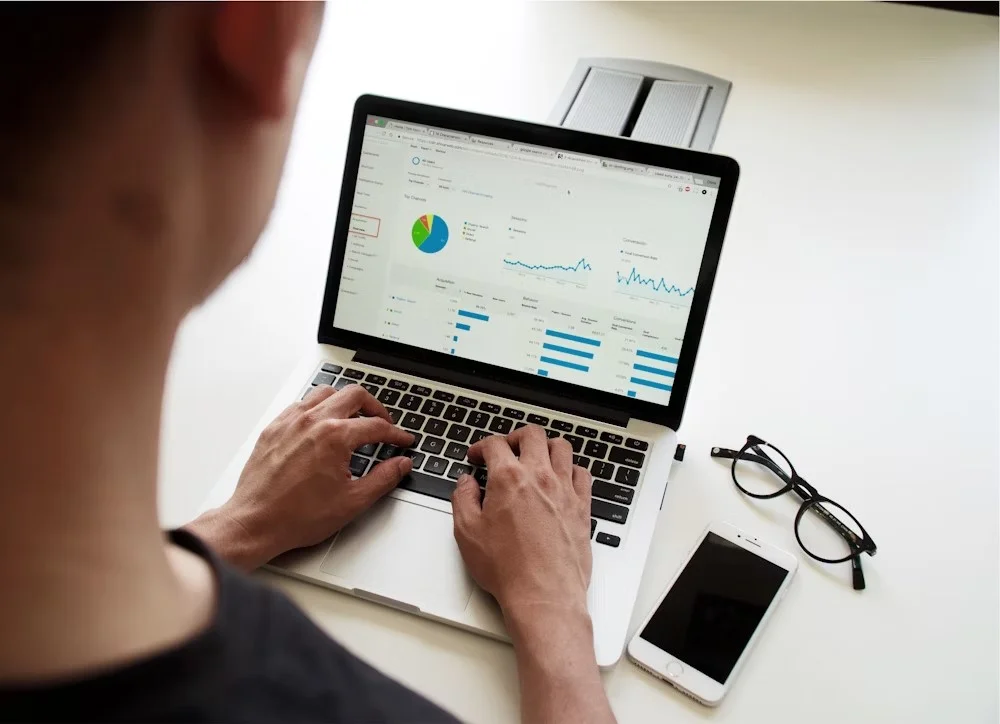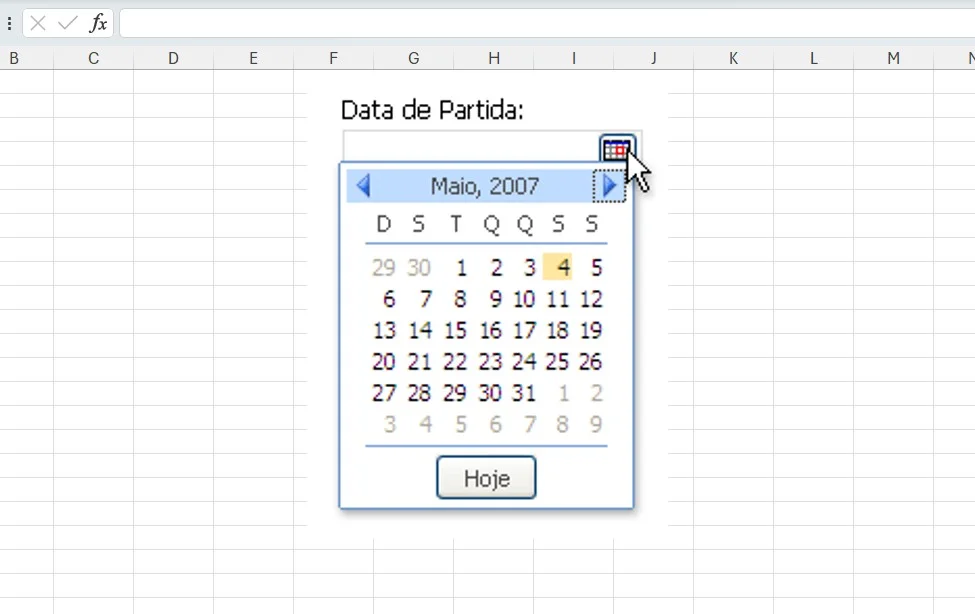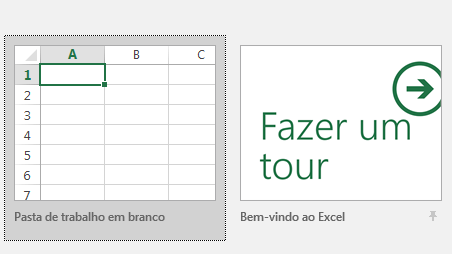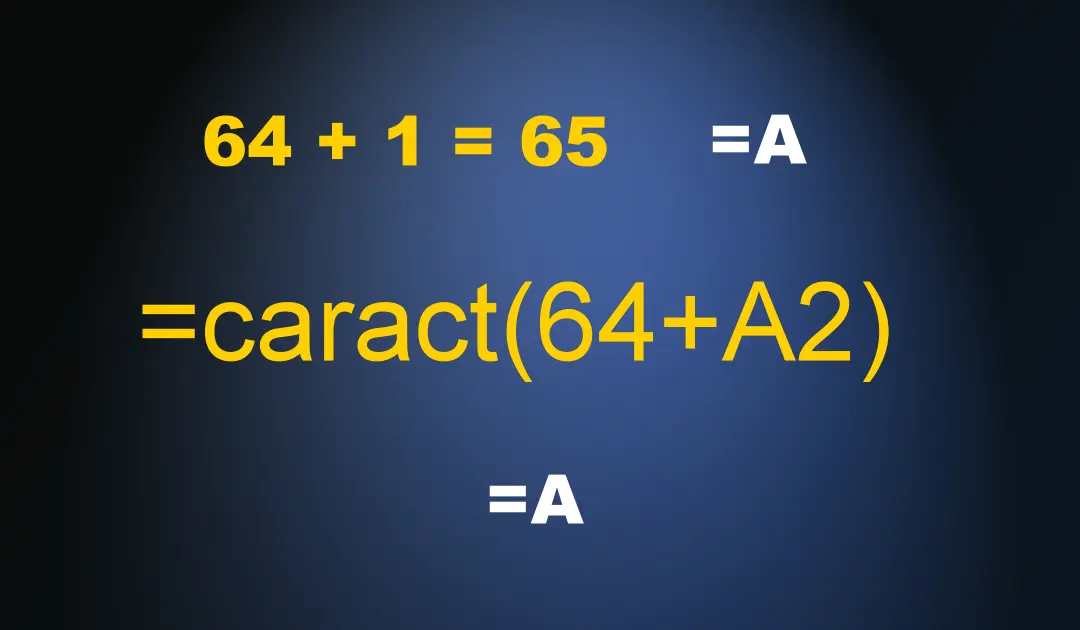Ocultar a barra de rolagem e a guia de planilhas no Excel
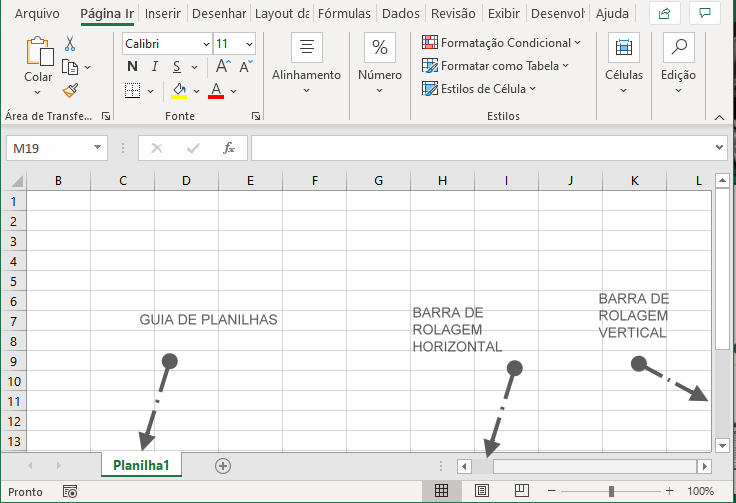
No Microsoft Excel é possível ocultar a barra de rolagem e a guia de planilhas na pasta de trabalho, para que o usuário tenha uma visão ampla da tela. Por padrão as barra de rolagem horizontal e vertical são exibidas na pasta de trabalho, assim como a guia de planilhas. No entanto, você pode escondê-las se entender que não precisa usá-las.
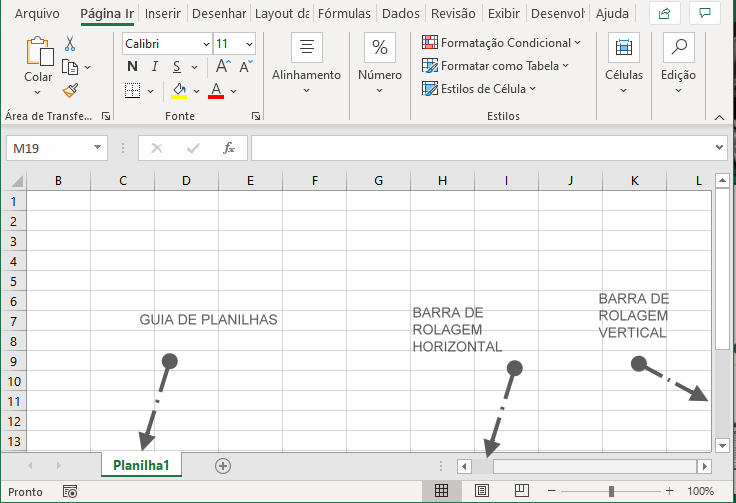
Índice
O que é a barra de rolagem no Microsoft Excel?
A barra de rolagem no Excel refere-se a mover para cima e para baixo, ou de um lado para o outro, através de uma planilha. As teclas de seta no teclado ou a roda de rolagem do mouse podem funcionar para a rolagem.
Como Ocultar e Exibir
- Clique na guia Arquivo.
- Depois clique em Opções.
- Uma tela de opções será aberta, então clique na categoria Avançado.
- Role para baixo até encontrar a guia: Opções de exibição desta pasta de trabalho.
- Em seguida, desmarque as caixas de seleção: Mostrar barra de rolagem horizontal e Mostrar barra de rolagem vertical para ocultar as barras de rolagem.
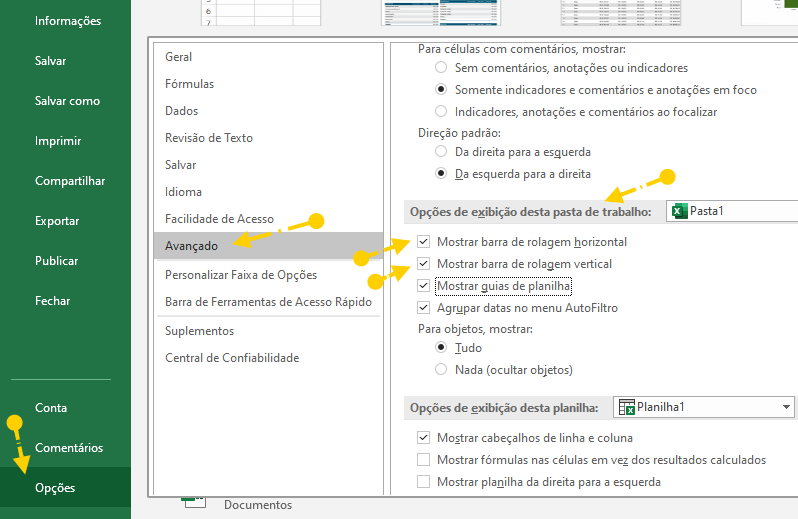
Para exibir as barras de rolagem horizontal e vertical na pasta de trabalho do Excel, basta seguir as mesmas etapas acima e marcar as mesmas caixas citadas.
Redimensionar a barra de rolagem horizontal
Você já viu como ocultar a barra de rolagem e agora vai saber como redimensionar. Se o número de planilhas em uma pasta de trabalho aumentar a ponto de os nomes de todas as planilhas não poderem ser lidos de uma vez, uma maneira de corrigir isso é reduzir o tamanho da barra de rolagem horizontal.
- Coloque o ponteiro do mouse sobre as reticências verticais.
- Estes são três pontos verticais ao lado da barra de rolagem horizontal.
- O ponteiro do mouse muda para uma seta de duas pontas.
- Arraste para a direita para reduzir a barra de rolagem horizontal ou arraste para a esquerda para aumentar a barra de rolagem.
O que é a guia de planilhas?
A guia de planilhas é a referência na parte inferior; ao lado da barra de rolagem horizontal; usada para exibir a planilha que um usuário está editando no momento. Ao clicar em uma guia da planilha os usuários podem se mover entre as várias planilhas.
Como Ocultar e Exibir?
Ocultar a guia de planilhas está nas mesma tela e na mesma seção que a barra de rolagem.
- Cliquem Arquivo, depois em Opções.
- Em opções do Excel clique em Avançado e navegue até a seção: Opções de exibição desta pasta de trabalho.
- Agora desmarque: Mostrar guias de Planilha e pressione Ok
Pronto, agora suas planilhas estão sem as barras de rolagem e sem a guia de planilhas. Para reexibir a guia de planilha volte para as etapas anteriores e marque a opção indicada.
Leia outros artigos que formatam a planilha para que tenha um layout atraente.
| Compre Aqui o seu pacote do Microsoft 365 - com Excel, Word, PowerPoint e outros programas. |
| Escolha sua versão: Microsoft 365 Family, Microsoft 365 Personal, Office 365 Home, ou Office Professional Plus. |